Mündəricat
Siz həmişə qələm aləti ilə forma yaratmaq istəmirsiniz, bəzən sadəcə cari yolun seçimini ləğv etmək və yenisini yaratmaq istəyirsiniz, elə deyilmi? Tamamilə başa düşüləndir. Qələm alətindən istifadə etməyə yeni başlayanda hətta özüm də bir az mübarizə aparırdım.
İstəmədiyiniz zaman belə anker nöqtələrini birləşdirməyə davam edirsiniz. Tanış səslənir?
Narahat olmayın, bu məqalədə həllini tapacaqsınız.
Yol və ya obyekt yaratmaq üçün qələm alətindən və ya forma alətlərindən istifadə etdiyiniz zaman o, avtomatik seçilir. Aşağıda göstərildiyi kimi, ya obyekt yolu təbəqənin rəngi ilə vurğulanır, ya da siz məhdudlaşdırıcı qutunu görəcəksiniz.
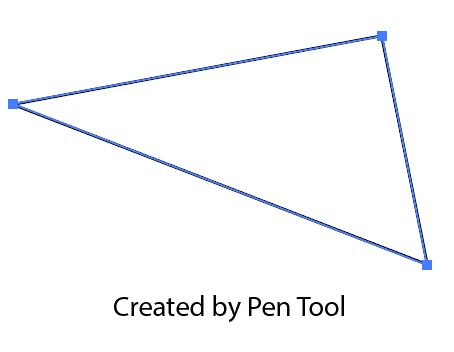

Adobe Illustrator-da ən çox istifadə olunan iki seçim aləti Seçim Aləti ( V ) və Birbaşa Seçim Aləti dir. ( A ). Digər tərəfdən, siz obyektlərin seçimini ləğv etmək üçün bu iki alətdən də istifadə edə bilərsiniz.
Standart Seçim Aləti bütün obyekt(ləri) köçürmək, miqyaslaşdırmaq, fırlatmaq və ya redaktə etmək üçün yaxşıdır, Birbaşa Seçim Aləti isə obyektin lövbər nöqtələri və yolları kimi hissələrini redaktə etməyə imkan verir.
Bu yazıda mən sizə üç praktik nümunədən istifadə edərək Adobe Illustrator-da seçimi necə ləğv edəcəyinizi göstərəcəyəm.
Ətraflı məlumat üçün oxumağa davam edin.
Adobe Illustrator-da seçimi necə ləğv etmək olar (3 Nümunə)
Obyektlərin və ya yolların seçimini ləğv etmək istəsəniz, Illustrator-da obyektlərin, yolların və ya mətnin seçimini ləğv etməyin ən sadə yolu obyekti seçməkdir.seçim alətlərindən birini seçin və iş lövhəsinin boş sahəsinə klikləyin. Sözün əsl mənasında iki addım.
Qeyd: skrinşotlar Adobe Illustrator CC 2021 Mac versiyasından götürülüb. Windows və ya digər versiyalar fərqli görünə bilər. Pəncərə istifadəçiləri Command düyməsini Control olaraq dəyişdirirlər.
1. Seçim Alətləri ilə seçimi ləğv etmək
Məsələn, mən indicə yaratdığım dairənin seçimini ləğv etmək istəyirəm. Ellips Aləti hələ də aktivdirsə, iş lövhəsinə kliklədiyiniz zaman o, sizdən başqa bir ellips düzəltməyinizi xahiş edəcək və siz bu informasiya qutusunu görəcəksiniz.

Addım 1: Seçim Aləti ( V ) və ya Birbaşa Seçim Aləti (<4) seçin>A ) alətlər panelindən. Hər ikisi işləyir.

Addım 2: Artbordda istənilən boş yerə klikləyin və dairənin seçimi ləğv edilməlidir və siz məhdudlaşdırıcı qutunu görməyəcəksiniz.

Eyni addımlar qələm aləti ilə yaratdığınız yol üçün işləyir. İlk növbədə, qələm alətini qeyri-aktiv etməlisiniz (seçim alətini seçməklə və ya qısayoldan istifadə edin V ) və sonra iş lövhəsində boş yerə klikləyin.
Lakin qələm alətindən istifadə edərkən yolun seçimini ləğv etmək və yeni yola başlamaq istəyirsinizsə, başqa bir sürətli hiylə var.
2. Qələm Alətindən istifadə edərkən seçimi ləğv etmək
Seçim alətindən istifadə edərək yolun seçimini ləğv etmək üçün yuxarıdakı üsuldan istifadə edə və sonra yeni yola başlamaq üçün qələm alətini yenidən seçə bilərsiniz, lakin daha asanvə siz alətləri dəyişməkdən qaça bilərsiniz. Seçim və ya Qaytarma düyməsini istifadə edin! Aşağıdakı bu sürətli nümunəyə baxın.
Məsələn, siz bir neçə dalğalı yol çəkmək istəyirsiniz, aydındır ki, yolu bağlamaq istəmirsiniz, lakin iş lövhəsində hər hansı bir yerə klikləsəniz, yol davam edir.
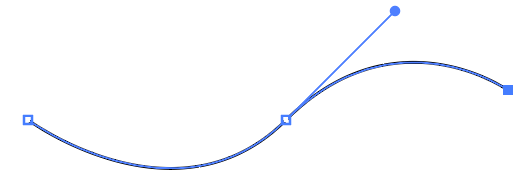
Həll yolun daha davam etməsini istəmədiyiniz yerdə klaviaturada Geri düyməsini basın və ya Seçim<5-i basıb saxlayın> düyməsini basın və sonra iş lövhəsində boş yerə klikləyin.
İndi siz yeni yolun olmasını istədiyiniz iş lövhəsinə klikləməklə yeni yol üzərində işləməyə başlaya bilərsiniz və köhnə yol avtomatik olaraq seçiləcək.

3. Hamısının seçimini ləğv etmək
Yəqin ki, siz Illustrator-da bütün obyektlərin necə seçiləcəyini bilirsiniz, sadə Command + A və ya klikləyin və seçmək üçün obyektlərin üzərinə sürükləyin. Yaxşı, hamısının seçimini ləğv etmək çox asandır.

Bütün seçimlərin seçimini ləğv etmək üçün Command + Shift + A klaviatura qısa yolundan istifadə edə bilərsiniz. Lakin seçimin bir hissəsinin seçimini ləğv etmək istəyirsinizsə, Shift düyməsini basıb saxlayın və seçimi ləğv etmək istədiyiniz obyektin üzərinə klikləyin.
Məsələn, mən Shift düyməsini saxladım və mətnin seçimini ləğv etmək üçün mətnin üzərinə kliklədim, ona görə də indi yalnız iki yol və dairə seçildi.

Hamısı budur
Əksər hallarda siz seçimlərdən hər hansı birini istifadə edərək iş lövhəsindəki boş sahəyə klikləməklə seçimi ləğv edə bilərsiniz.alətlər. Qələm alətindən istifadə edərkən yolun seçimini ləğv etmək və yenisinə başlamaq istəyirsinizsə, Qayıdış və ya Seçim düyməsindən istifadə edə bilərsiniz.

